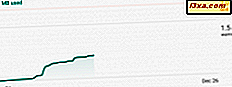Se você é como eu, sempre quer usar outro conjunto de toques do que aqueles que acompanham seu telefone. Felizmente, no Windows Phone 8, isso não é uma tarefa difícil, mesmo que você precise seguir um procedimento específico e atender a alguns requisitos. Compartilharei tudo o que você precisa saber neste tutorial, então não hesite em lê-lo.
Passo 1. Use um bom software Ringtone Maker
Para ter certeza de que seus toques personalizados funcionarão no Windows Phone, você deve criá-los com programas especiais, como o Ringtone Maker. Este aplicativo gratuito irá criar toques que atendam aos requisitos específicos do Windows Phone em relação ao tamanho e tamanho do arquivo. Não é possível usar como toques de chamada arquivos protegidos com gerenciamento de direitos digitais (DRM) ou arquivos maiores que 30 MB. Os únicos formatos aceitos para toques são.mp3 e.wma. Recentemente, publicamos um completo tutorial passo a passo, mostrando como usar o Ringtone Maker para criar toques personalizados. Você pode encontrá-lo aqui: Crie toques personalizados para qualquer smartphone com Ringtone Maker. Eu também tentei usar músicas inteiras salvas como arquivos mp3, sem convertê-las com o Ringtone Maker . Às vezes eles trabalhavam, às vezes não. Quando eu poderia usá-los como toques, o telefone tocou apenas os primeiros 30 segundos. Se você tentou isso também, não hesite em compartilhar sua experiência sobre se funciona ou não. Agora que você tem os arquivos que deseja usar como toques personalizados, é hora de copiá-los para o seu telefone.
Passo 2. Copie os arquivos para a pasta Toques no seu Windows Phone
Todos os toques personalizados são armazenados em uma pasta especial chamada Ringtones . É aqui que você precisa copiar seus próprios toques. Vamos ver como isso é feito: Conecte seu Windows Phone ao seu computador. Se esta for a primeira vez que você conectá-lo, levará alguns segundos para o Windows instalar os drivers apropriados. Em seguida, abra o File Explorer (se você estiver usando o Windows 8) ou o Windows Explorer (se estiver usando o Windows 7). No Explorador de Arquivos (ou no Windows Explorer ), clique em Computador . Na seção Dispositivos portáteis, procure seu Windows Phone .

Clique duas vezes ou toque nele. Dependendo do seu modelo específico, você verá uma partição ou duas. Os modelos que permitem inserir um cartão SD (por exemplo, o HTC 8S) exibirão duas partições: Telefone e cartão SD .
Os modelos que não permitem a inserção de um cartão SD (por exemplo, Nokia Lumia 920, HTC 8X) exibirão apenas a partição do telefone. A partição do telefone é a memória flash interna do seu smartphone.

Clique duas vezes no telefone, procure a pasta Toques e abra-a.

Este é o local onde o Windows Phone armazena seus toques personalizados. Copie seus toques personalizados para esta pasta.

Os toques incluídos no Windows Phone não são exibidos aqui ou em qualquer outro lugar. Portanto, você não pode excluí-los para economizar espaço, caso queira.
Etapa 3. Definir o toque personalizado no Windows Phone
No seu telefone, vá para Configurações e depois para toques + sons . Toque no toque atual para exibir todos os toques disponíveis. Você encontrará as que acabou de adicionar na seção Personalizada, no topo da lista.
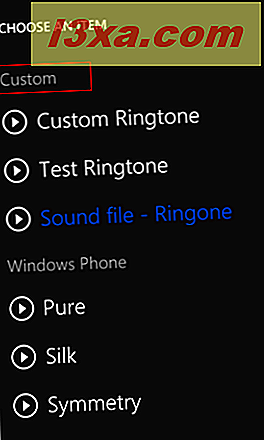
Para aprender a mudar seus toques, leia este tutorial: Como alterar os toques no Windows Phone.
Conclusão
Espero que você tenha achado este guia útil. Se você está procurando outras dicas e truques interessantes sobre o Windows Phone, não hesite em ler nossas recomendações abaixo.